saya akan memposting tentang Web Server,saya menggunakan wordpress dalam penggunaan web server kali ini.
Web server merupakan software yg memberikan layanan data yg berfungsi menerima permintaan HTTP/HTTPS dari client yg dikenal dengan browser web dan mengirimkan kembali hasilnya dalam bentuk halaman-halaman web yg berbentuk HTML.
Cara kerja Web Server
1.Web server merupakan software yg memberikan layanan data yg berfungsi menerima permintaan HTTP/HTTPS dari client yg dikenal dengan browser web dan mengirimkan kembali hasilnya dalam bentuk halaman-halaman web yg berbentuk HTML.
2.Hubungan antara web server dan browser internet merupakan gabungan atau jaringan komputer yg ada di seluruh dunia.Setelah terhubung secara fisik,protocol TCP/IP (networking protocol) yg memungkinkan semua komputer dapat berkomunikasi satu dngan yg lainya.
pada saat browser meminta data age ke server maka intruksi permintaan data oleh borwser tersebut dikemas didalam TCP ug merupakan protocol transport dan dikirim ke alamat yg dalam hal ini merupakan protocol berikutnya yaitu Hyper Text Transfer Protocol(HTTP)
HTTP ini merupakan protocol yg digunakan fdalam World Wide Web(WWW)antar komputer yg terhubung dalam jaringan didunia. Untuk mengenal protocol ini jelas sangat mudah,dimana setiap kali anda mengetik http:// anda telah menggunakannya,dan membawa anda kedunia internet
data yg di passing dari web browser ke web server disebut sebagai HTTP request yg meminta web page dan kemudian akan mencari data HTML yg ada dan dikemas TCP protocol dan dikirim kembali ke browser,data yg dikirim dari server ke browser disebut sebagai HTTP response.
jika data yg diminta tidak ditemukan oleh si web server maka akan menimbulkan error yg sering anda lihat di web page yaitu Error : 404 Page Not Found.
langsung saja konfigurasinya
1.siapkan file xampp dan wordpress,buka file xampp,pilih instal
2.ikuti perintah(yg ada digambar)
3.pilih y (enter)
4.(enter) lagi
5.(enter) lagi
6.(enter) lagi
7.pilih no.1 (enter) untuk menjalankan xampp
8.klik start pada (Apache) dan (MySql)
9.copy file wordpress ke file htdocs
10.buka file wordpress 3-0 dan copy file ke htdocs
11.buka browser dan ketik localhost/phpmyadmin(seperti yg saya tandai) dan buat database kalian(namanya apa aja terserah kalian)
12.ketik link localhost/wordpress dan klik (Create a Configuration File)
13.lalu kalian akan masuk ke wellcome wordpress,lalu klik (let's go!)
14.isi form Database Name sesuai database yg kita buat tadi,isi form User Name root dan passwordnya kosong aja,lalu submit. (ingat yg diubah hanya database name,username,password kosong,yg lain gausah diubah)
15.klik Run the Instal
16.kita sudah masuk ke pembuatan dashboard web server,isi form sesuai dengan unek" kalian(hehe) maksudnya keinginan kalian,untuk password sebaiknya diisi(ingat harus diingat password dan usernamenya) lalu kita scrol kebawah(kalo ditampilan pc saya) lalu klik instal wordpress
17.Success,klik login
18.isi username dan password yg kalian buat tadi
19.nanti akan muncul tampilan dashboard,klik pada judul web server yg kalian buat/visit site(kalo saya APA AJA)
20.taadaa!!...inilah tampilan web server yg telah kalian buat tadi.
sekian dari saya,maaf apabila ada tulisan yg bertele" dan gambar yg agak buram.
semoga banyak manfaatnya.








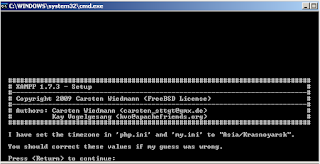
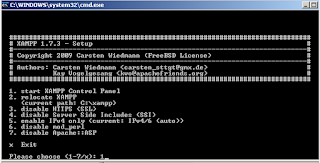













Comments
Post a Comment